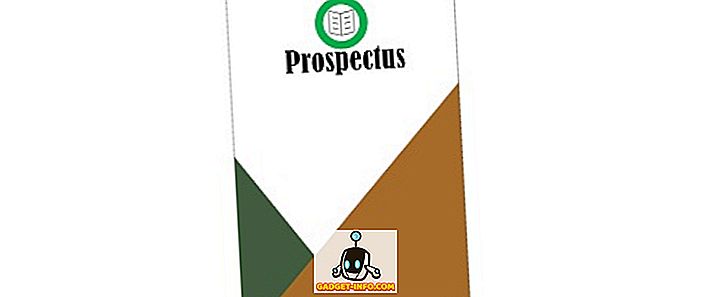Hacsak te nem vagy olyan perfekcionista, akinek a fájljait szorgalmasan felcímkézte és rendezi, valószínűleg legalább egyszer kellett egy fájlt keresnie az életedben. Ha új Linux-felhasználó vagy, akkor talán kíváncsi, hogyan találhat fájlokat a Linuxon. A jó hír az, hogy számos módja van ennek, ami azt jelenti, hogy mindenki választhat a legmegfelelőbb módszert.

Általánosságban elmondható, hogy kétféle alkalmazás van, amelyek segítenek megtalálni a fájlokat és mappákat Linuxon. Az első azok, amelyek minden alkalommal keresik az élő fájlrendszert. A második típus olyan alkalmazások, amelyek fájl indexet építenek, majd kereséseket végeznek az indexen. Ebben a cikkben mindkettő kiegyensúlyozott keverékét találja, és az igényeitől függően kombinálhatja őket.
Hogyan találhat fájlokat a terminálon
Igen, tudom, hogy nem vagy a parancssori felület rajongója. Ez hűvös - olvasd el, és felfedezed az alkalmazásokat, amelyek jobban tetszenek. Nem hiszem azonban, hogy elkerülheti a parancsokat. A listán szereplő alkalmazások többsége csak grafikus interfészek a kereséshez és / vagy elhelyezéshez, így továbbra is csak azokat használja, csak nem közvetlenül.
megtalálja
Kezdjük a legfontosabb parancsgal. A keresés az egyik legfontosabb Linux segédprogram. Egy olyan karakterláncot keres, amelyet az Ön által megadott paraméterek („kapcsolók”) alapján állított be. Ez a példa:
find /home/username/Documents -iname “writ*” -type f
azt jelenti, hogy esetlegesen érzéketlen ( -iname ) fájlokat keres ( -type f ) fájlokat a Dokumentumok mappában, és a fájlnevek „írással” kezdődnek. Mint látható, a helyettesítő karaktereket találja meg, és a fájlokat kiterjesztéssel is megtalálhatja (például „* .pdf”, hogy megtalálja a mappában található összes PDF-fájlt).

Az üres fájlokat a -empty opcióval keresheti, vagy fájlokat kereshet méret és módosítási idő szerint. A keresés támogatja a rendszeres kifejezéseket, és ha a fájl tartalmát keresni szeretné, akkor a grep- rel kombinálható. További információért olvassa el a hivatalos dokumentációt (vagy írja be az man find a terminálba).
elhelyez
Keresse meg a másik megközelítést. A frissített segédprogramra támaszkodik, amely adatbázisokat hoz létre a fájljairól, és rendszeresen frissíti azt cron ütemezéssel. Ez lehetővé teszi a fájlrendszeren jelenleg található fájlok azonosítását . Az adatbázist manuálisan is bármikor frissítheti.
Keresse meg a fájlokat név szerint, és a lekérdezésben használhatja a helyettesítő karaktereket és a rendszeres kifejezéseket. Például:
locate -ei grub.cfg
felsorolja az útvonalakat az összes létező (-e) fájlra, a „grub.cfg” néven. A -i opció az „eset-érzéketlen”. Ha nem ismeri a keresett fájl teljes nevét, csak írjon be egy részt, és keresse meg az összes fájlt a nevükkel.

hol van
Ez a parancs nagyon specifikus, így valószínűleg nem fogja használni minden nap. Ahol a forrás, binárisok és felhasználói kézikönyvek helyét mutatja egy adott alkalmazás számára. Ez azt jelenti, hogy ha nem akarsz találni egy véletlenszerű szövegfájlt, nem fogod elindítani a Whereis alkalmazást . Azonban akkor használja, ha meg kell vizsgálnia, hogy a GIMP vagy a Firefox megtartja-e a konfigurációs és futtatható fájljait.

Futtathatod a whereis opciókat az összes fájl listájának megszerzéséhez, vagy kapcsolókat adhatunk a megfelelő funkciókhoz (-b a binárisokhoz, -s a forráshoz és a -m a kézikönyvekhez).
Fájlkezelő használata fájlok kereséséhez
A Linux legtöbb fájlkezelője fájlokat szűrhet név szerint vagy alapvető kereséseket végezhet. Ha nincs szükség speciális paraméterekre, ez egy gyors módszer, amely elvégzi a munkát.
Nautilus
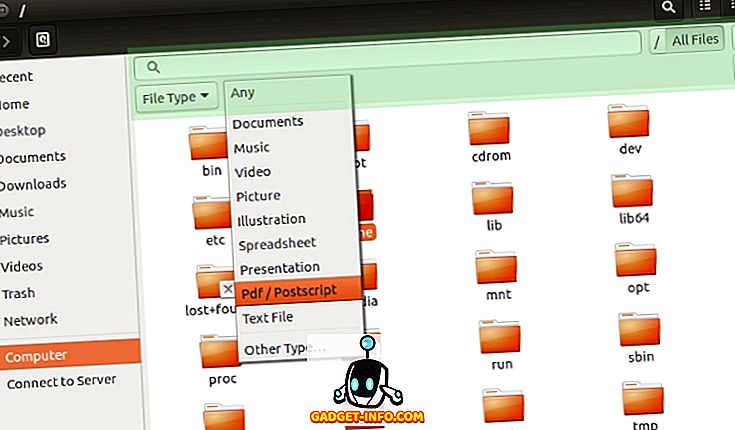
A Ctrl + F gomb megnyomásával vagy az eszköztáron található nagyító ikonra kattintva nyissa meg a keresési funkciót (a képernyő zölden kiemelve). A keresés nem érzékeny az esetre, ezért nem kell aggódnia a lekérdezések nagybetűsítésével. A fájlokat típusonként és helyenként szűrheti, bár az utóbbiak valamivel korlátozottabbak a beállítható értékek tekintetében.
Delfin
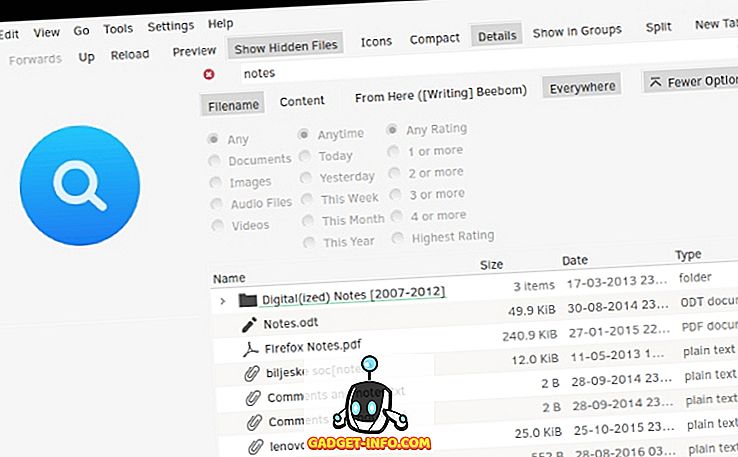
A Dolphin keresés ugyanazon a gyorsbillentyűre válaszol (Ctrl + F), vagy megnyithatja azt a Szerkesztés menüből. Lehetővé teszi a fájlok, név és tartalom (aktuális mappa vagy a teljes fájlrendszer) szerinti szűrését. Ha engedélyezte a fájlok indexelését a Baloo-val, a Dolphin típusok és módosítási dátumok alapján megtalálja a fájlokat.
krusader
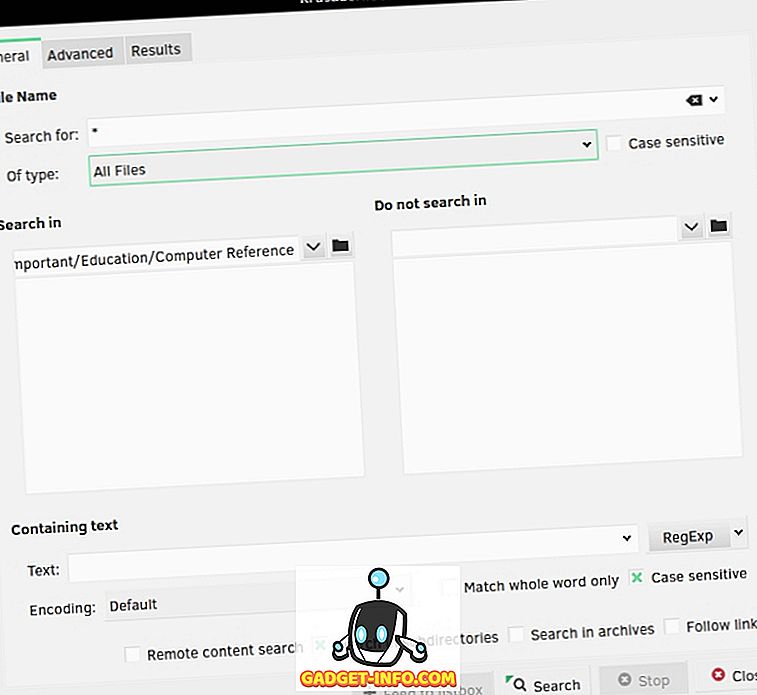
A Krusader a KDE-felhasználók körében népszerű a Dolphin-alternatíváknak köszönhetően, mivel számos speciális opciót kínál. A Krusader fájlkeresési funkciója kettős: GUI-ként működik mind a keresési, mind a keresési parancsok számára.
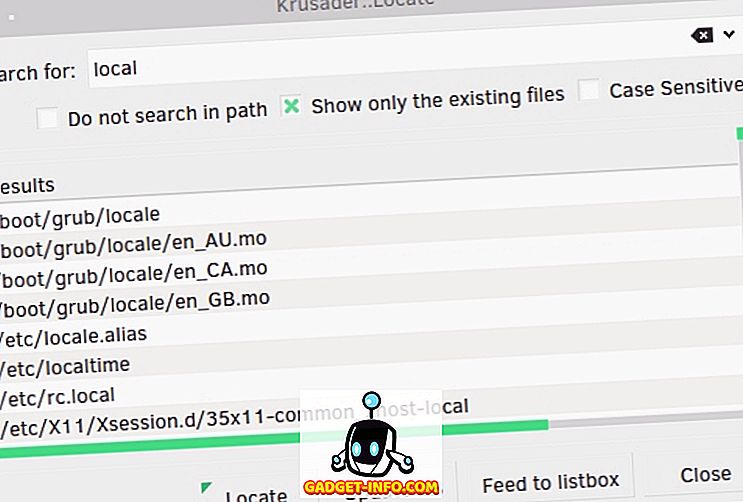
Az előbbi lehetővé teszi sok részlet, például fájltípus, mellékelt vagy kizárt könyvtárak, méret, tulajdonjog és fájljogosultságok csípését. A Krusader kereshet kulcsszavakat a fájlokban és még az archívumokban is (pl. ZIP és TAR), és a rendszeres kifejezések segítségével testreszabhatja a lekérdezést. Ha még soha nem próbáltad meg Krusadert, akkor itt az ideje, hogy adjon neki esélyt.
thunar
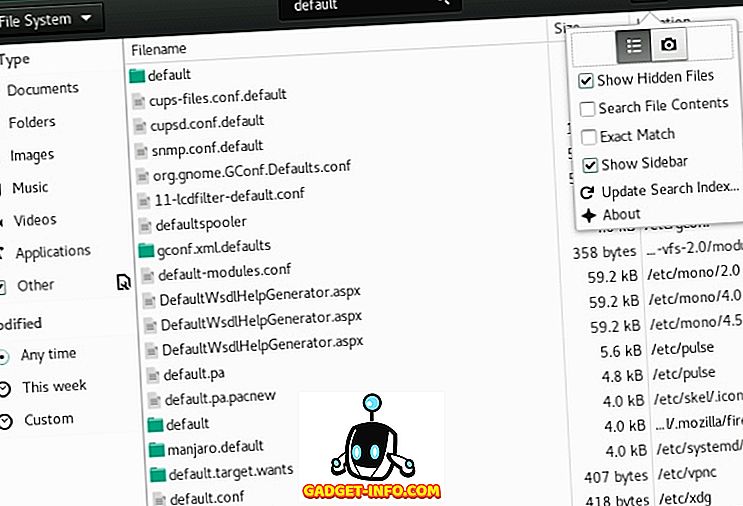
A Thunar integrálódik a Catfish nevű fájlkereső segédprogrammal, hogy gyors, de részletes eredményeket nyújtson. A fájlokat típus- és módosítási dátum alapján szűrheti, és keresheti a fájl tartalmát és nevét is. A harcsa támogatja a fuzzy (hiányos) fájlnév illesztést, így nem kell tudnia a keresett fájl pontos nevét.
Hogyan keressünk fájlokat indítóprogramokkal
Az indítóprogramokat általában az alkalmazások indítására használják. Ugyanakkor ezeket a fájlokat különböző bővítmények engedélyezésével is használhatja. Gyors és praktikusak - csak elkezdesz gépelni, és az eredmények megjelennek. Számos Linux-indító van; csak néhány példára összpontosítunk.
Kupfer
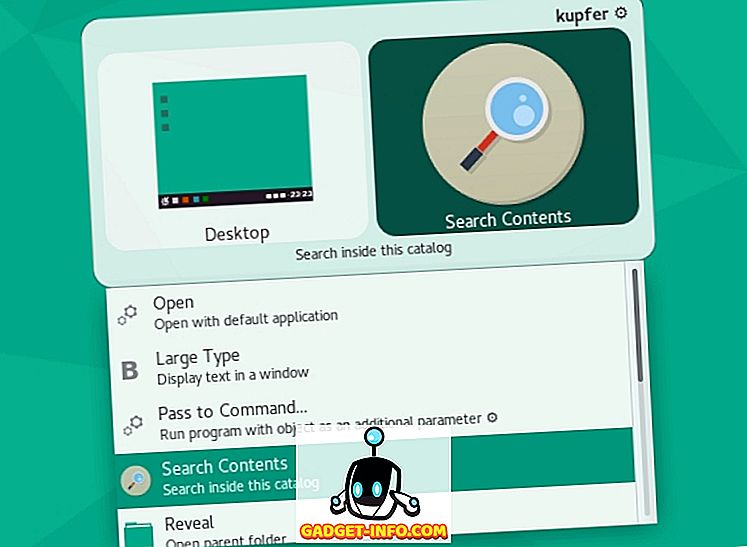
A Kupfer egy egyszerű indító, amely a Debian, az Ubuntu, a Fedora és az Arch Linux tárolójában található. Ez egy csomó plugint tartalmaz, amelyek lehetővé teszik a fájlok keresését a locate paranccsal, és létrehozhatja saját indexelt mappáit.
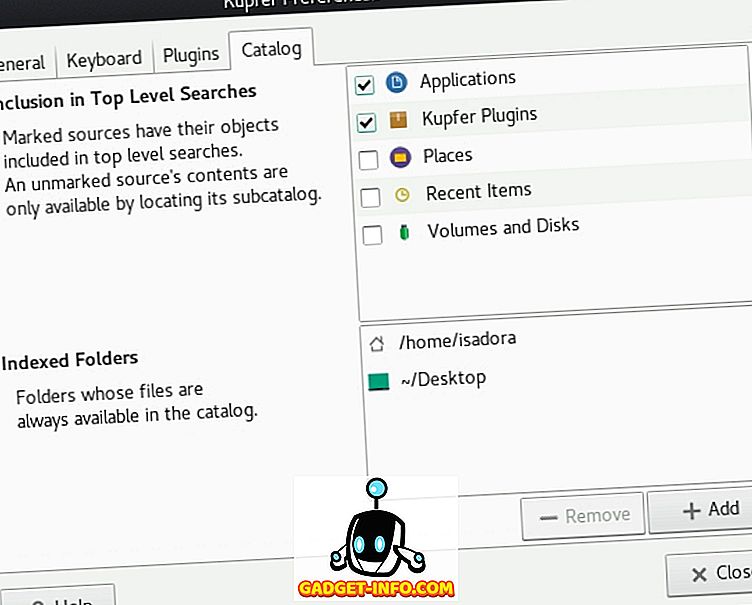
A Kupfer egy akcióalapú indító. Miután beírta a keresési kulcsszót, a Kupfer felsorolja azokat a műveleteket, amelyeket az eredményekkel végezhet. Ezek az engedélyezett pluginoktól függnek, és aktiválhatja őket a legördülő menüből.
KRunner
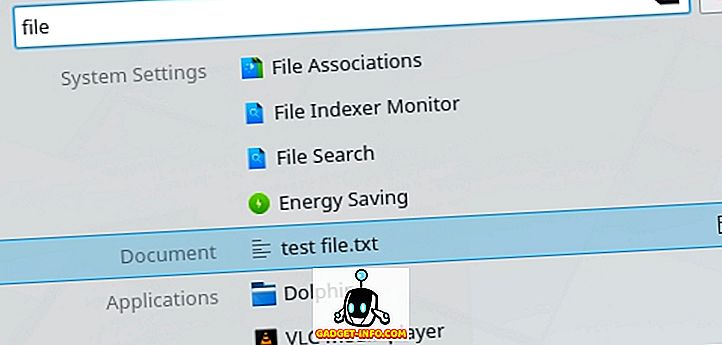
A KRunner az alapértelmezett KDE-indító, amelyet a System Settings - Plasma Search párbeszédben konfigurálhat.

A Kupferhez hasonlóan számos plugint is támogat, amelyek nemcsak fájlokat találnak, hanem más Linux-alkalmazásokkal és a plazma asztali környezet egyes részeivel is együttműködnek. A KRunner keresheti a YouTube-ot és a Wikipédiát, megjelenítheti a legújabb dokumentumokat, kereshet fájlokat típusonként és még sok más.
Albert
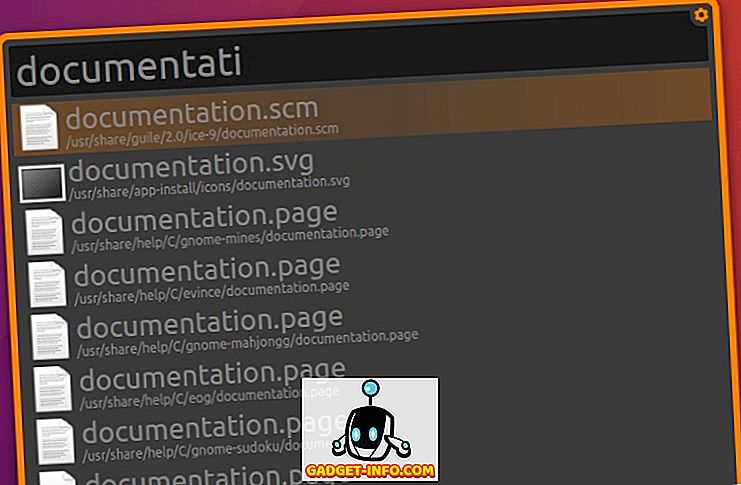
Albert-t az Alfred indítója ihlette az OS X-hez. Bár egyszerűnek tűnik, Albert rengeteg lehetőséget kínál. Azt is kitalálta, hogy „plug-inek”, a „Fájlok” itt a legfontosabbak.
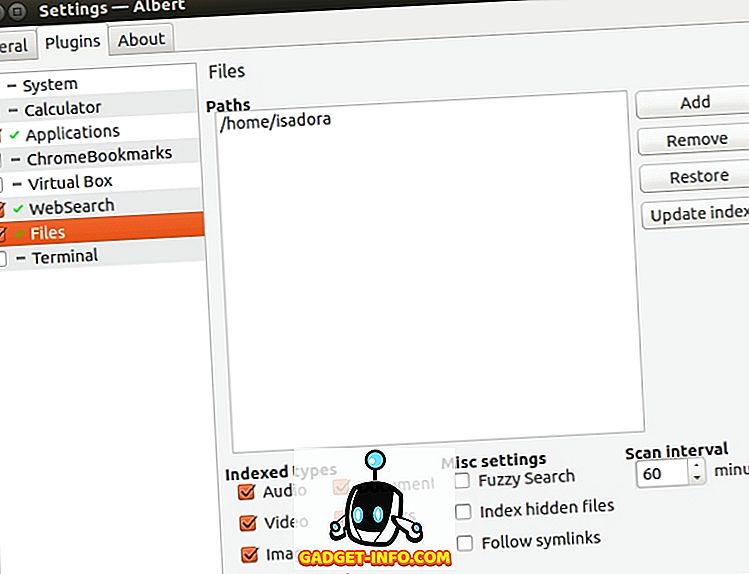
Ez a bővítmény lehetővé teszi, hogy hozzon létre egy indexet azokról a könyvtárakról, amelyeket Albert figyelni fog és támaszkodik. Engedélyezheti a fuzzy (nem teljes) illesztést, és kiválaszthatja, hogy milyen típusú fájlokat kell indexelni. A fájlok megkereséséhez egyszerűen futtassa az Albert-t a kijelölt billentyűparancs megnyomásával, és kezdje el gépelni a lekérdezést.
megváltoztat
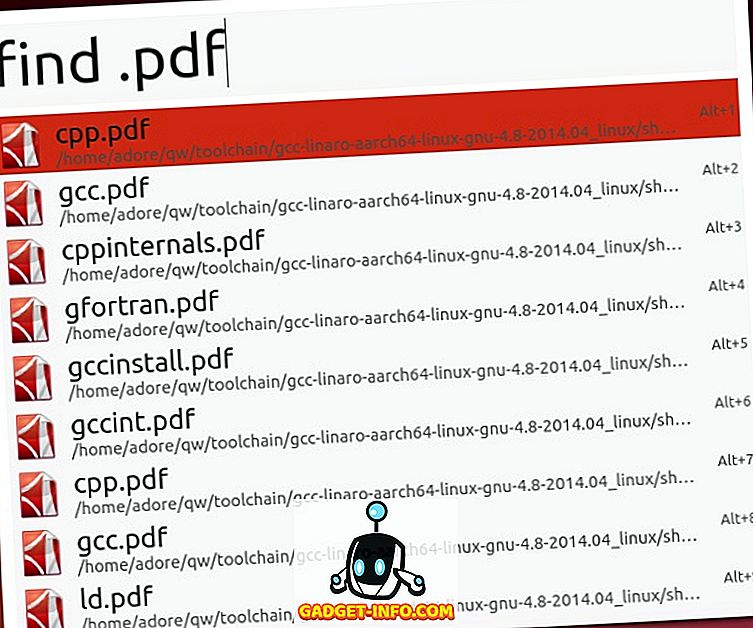
Egy másik Alfred által inspirált hordozó, Linux, a Mutate nem rendelkezik annyi opcióval, mint Albert. Mégis több keresési típust tartalmaz, beleértve a fájlkeresést is. Kereshet fájlokat név és fájlkiterjesztés alapján. A preferenciák párbeszéde némileg szokatlan, mert megmutatja, hogy melyik szkripteket használja a Mutate, de nem teszi lehetővé a kulcsszavakat és a billentyűparancsokat.
Fájlok keresése speciális Linux-alkalmazásokkal
Eddig többnyire egyszerű fájlkeresési megoldásokat fedeztünk fel. Ezek nagyszerűek a mindennapi keresésekhez, de nem olyan hasznosak, amikor összetett lekérdezések és fájl tartalmának keresése történik. Ha valami erősebbre van szüksége, vegye figyelembe az alábbi javaslatokat.
GNOME Keresés a fájlokhoz
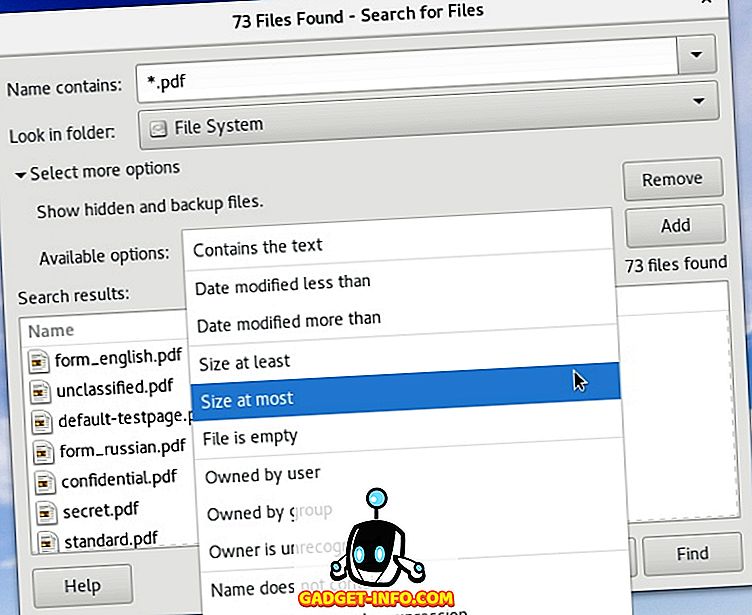
Ha a GNOME-keresés nem lett telepítve a terjesztésen, keresse meg a gnome-search-tool csomagot a tárolóban. A GNOME keresést a helymeghatározás, a keresés és a grep parancsok táplálják, és támogatja a helyettesítő karaktereket, valamint a részleges fájlneveket. Több keresési opciót kombinálhat a legördülő menüből történő kiválasztással és a „Hozzáadás” gombra kattintva.
KFind
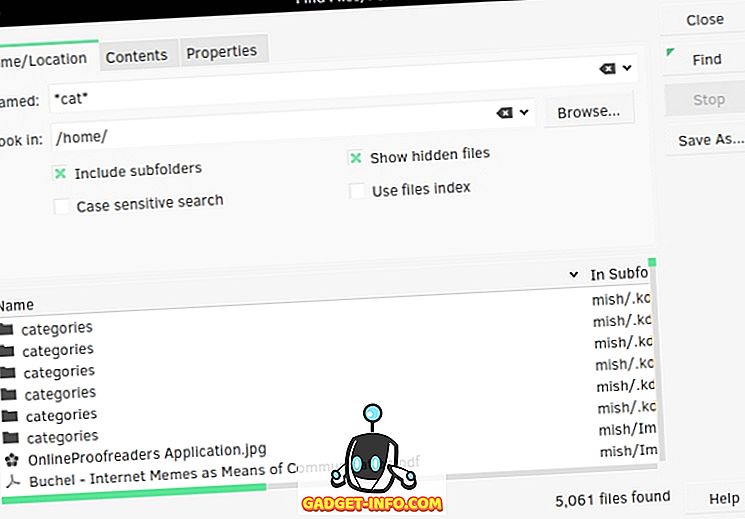
A KFind a GNOME keresés KDE-egyenértéke néhány további opcióval. Keresheti a fájlneveket vagy a fájl tartalmát, és ha engedélyezte a fájl indexelését a KDE rendszerén, akkor az indexben keresheti a folyamat felgyorsítását. A beállítások lapokra vannak osztva, és az utolsó lap („Tulajdonságok”) lehetővé teszi a fájlok méretének, módosítási dátumának és tulajdonjogának megkeresését. A rendszeres kifejezések és helyettesítő karakterek mellett a KFind támogatja a kérdőjelet egy lekérdezésben szereplő egyetlen karakterhez tartozó stand-inként. Például a „no? Es” keresése „orr”, „jegyzetek”, „csomópontok” és így tovább.
Unity Dash
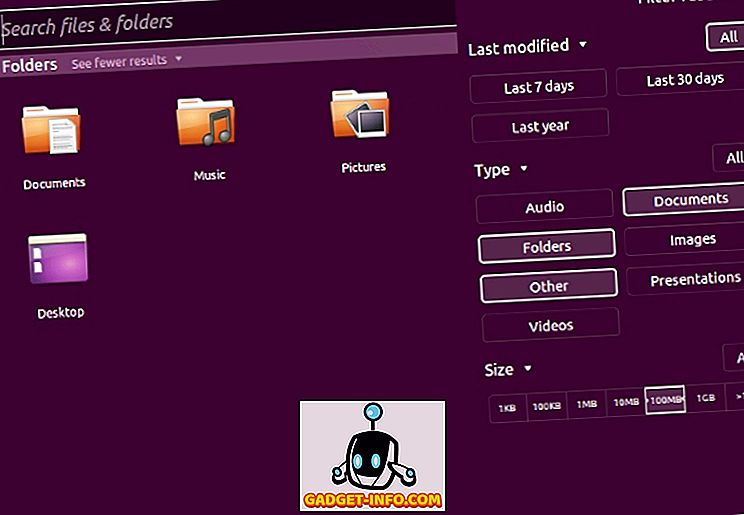
Az Unity asztalra hű Ubuntu felhasználók ismerik a Dash-et. Az Unity Dash képes fájljait és mappáit több paraméter (fájlnév, módosítási dátum, fájltípus, méret) alapján találni. A funkcionalitás kiterjesztése érdekében telepíthet különböző Unity Scopesokat és objektíveket. Külső szolgáltatásokat integrálnak a Dash-be, lehetővé téve a böngésző könyvjelzőinek, a Google Dokumentumok fájljainak, a webelőzményeknek és még sok másnak a keresését.
SearchMonkey
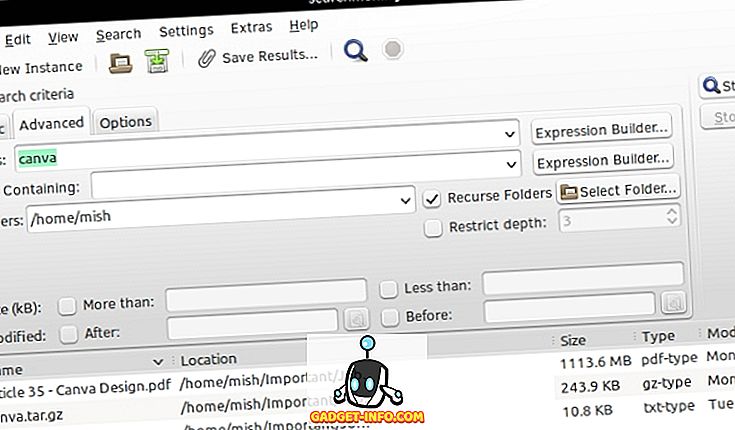
A SearchMonkey egy viszonylag régi, de mégis teljesen működőképes asztali keresési alkalmazás. A rendszeres kifejezések fókuszban állnak, és van egy „Test Regular Expression” eszköz, amely segít nekik építeni őket. A SearchMonkey támogatja az összes lényeges keresési paramétert (fájlnevek, módosítás dátuma, mérete és fájl tartalma), valamint azt a lehetőséget, hogy korlátozza a rekurzív keresési mélységet egy kiválasztott mappaszámmal.
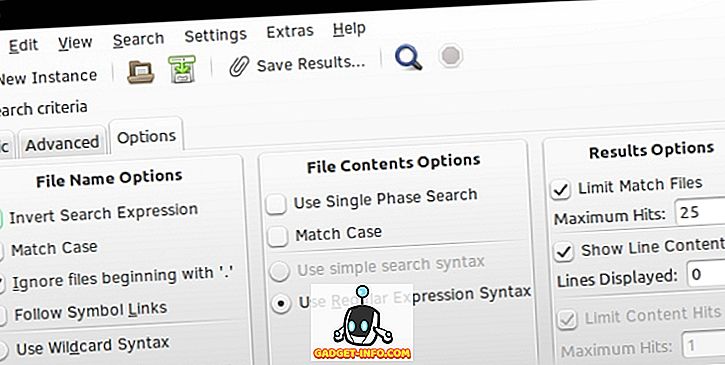
A keresési eredményeket CSV-fájlként is elmentheti, és minden lekérdezésre korlátozhatja az eredmények számát.
DocFetcher
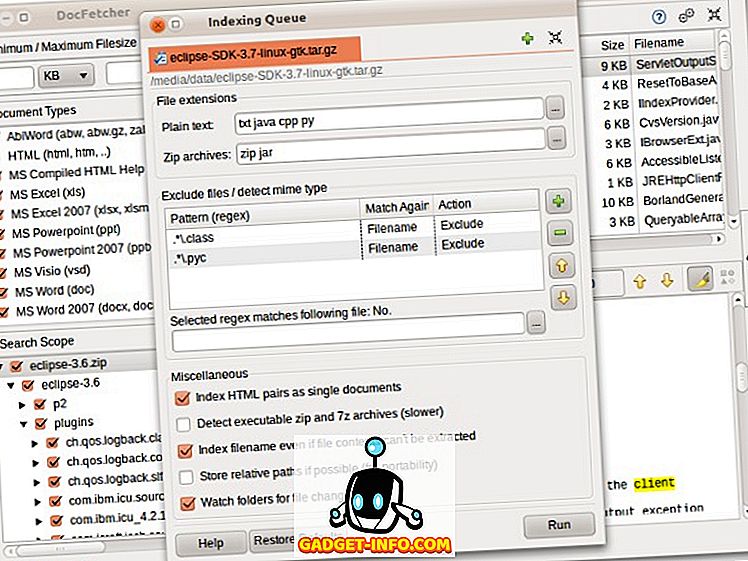
A DocFetcher egy olyan asztali keresőmotor, amely az embereknek gyakran csak fájlnevek helyett keresni kell a fájl tartalmát. Gondolj a kutatókra, a diákokra és a felhasználókra, akik szöveges fájlok nagy gyűjteményeivel dolgoznak. A DocFetcher először létrehoz egy adatbázist a kiválasztott fájlokról és mappákról. Ez az adatbázis automatikusan frissül, ha a DocFetcher észleli, hogy módosította a fájlokat.
Fájlok keresésekor szűrheti őket típus és méret alapján, vagy rendszeres kifejezéseket használhat a finomszemcsés lekérdezésekhez. A DocFetcher PDF, EPUB, HTML, RTF és Office fájlokban, valamint archív fájlokban (ZIP, TAR, 7z…) és még az Outlook e-mailekben is kereshet.
A DocFetcher egyik nagyszerű dolog az, hogy hordozható verziója van, így az adatbázist és az alkalmazást USB-meghajtón hordozhatja és bárhol használhatja.
Recoll
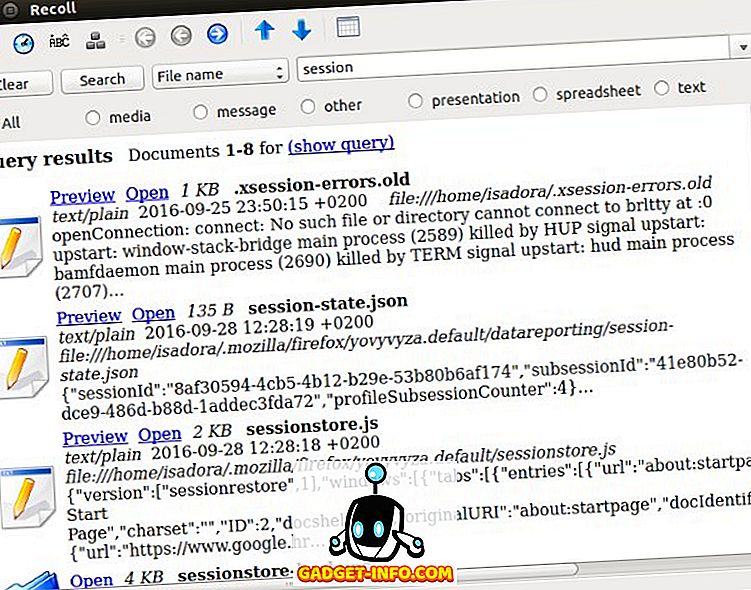
A Recoll talán a Linux legerősebb asztali keresőmotorja. Ez hasonló a DocFetcherhez: a fájl tartalmának kereséséhez használja. Első futtatáskor arra kéri Önt, hogy hozzon létre egy indexet a fájlokból. Kiválaszthatja, hogy mely könyvtárakat és fájltípusokat indexelje, és korlátozza a fájlok méretét. A Recoll ezután beállít egy frissítési ütemezést, hogy az index mindig szinkronizálva legyen a tényleges fájlokkal. Ha szeretné, több fájl indexet is létrehozhat és fájlokat kereshet csak egyben, vagy mindegyikben.
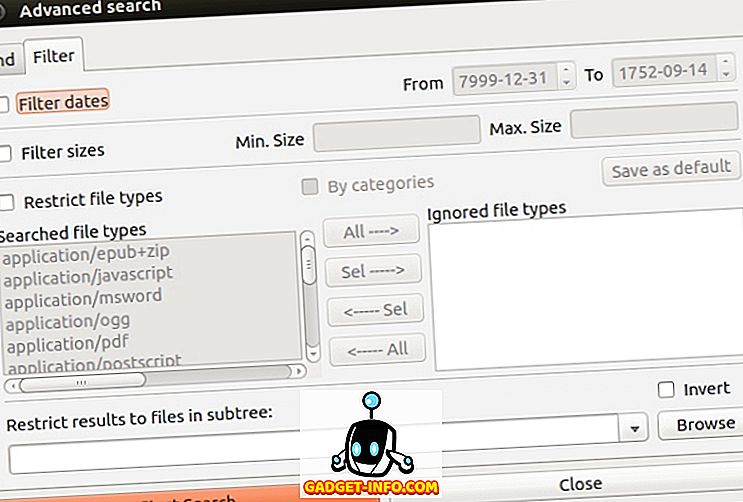
A fájlokat név szerint keresheti, vagy kereshet kulcsszavakat a fájlokban. A Recoll segítségével több kritérium alapján szűrheti az eredményeket. Megjelenítheti a kapcsolódó vagy hasonló fájlokat, kereshet kifejezéseket a fájlokban, és felismeri a szóformákat a stemming támogatásának köszönhetően. Ez azt jelenti, hogy kereshet „munkát”, és az eredmények tartalmazzák a „dolgozó”, „dolgozott”, „munkavállalók” fájlokat…
A támogatott fájlformátumok közé tartoznak a rendszeres szövegfájlok, naplók, man oldalak, HTML, PDF, CHM, RTF, DJVU és EPUB fájlok, Libre és Microsoft Office fájlok (beleértve az Excel és a Powerpoint dokumentumokat), TAR, RAR, 7z és ZIP archívumok. Megjegyezzük, hogy néhány könyvtárhoz külső könyvtárak vagy segédprogramok szükségesek.
Mivel a legtöbb fájlkereső eszköz ugyanazt a lehetőséget támogatja, az egyik kiválasztása nagyrészt kényelmi kérdés, vagy annak eldöntése, hogy mi a legjobban megfelel a tipikus munkafolyamatnak. Ez a lista hosszúnak tűnhet, de több fájlkereső segédprogram van a Linux számára. Megemlítjük az ANGRYsearch-t, egy új projektet, amely a leggyorsabb keresési eszköz. És mi van veled? Ismert-e más alkalmazásokat a fájlok Linuxon történő keresésére? Mit használ - és megoszthatja néhány tippet? Tájékoztassa velünk a megjegyzéseket.
Képhitelek : Mutálja meg a képernyőképeket, a DocFetcher képernyőképét